将相关项添加到采购订单或分包合同(旧版)
背景
要了解有关相关项的更多信息,请参阅什么是 Procore 中的“相关项”?
需要考虑的事项
- 所需用户权限:
- 项目合约工具的“管理员”级别权限。
- 其他信息:
- 对于要出现在以下位置的选项:
- “类型”菜单。相应的工具必须是项目中的活动工具。请参阅添加和移除项目工具。
- “描述”菜单。必须首先被授予在相应的 Procore 工具中查看该项的适当权限。
- 对于要出现在以下位置的选项:
- 限制:
- 相关项无法修改。
- 添加和移除相关项不会记录在合约的“更改历史记录”标签页中。
- 添加“文档”时,你附加的文件必须存储在 Procore 中。无法将文档从计算机上传到相关项中。
先决条件
步骤
- 导航到项目的合约工具。
- 点击合同标签页。
注意
首次打开合约工具时,默认情况下,系统的焦点会位于此标签页上。 - 在表中找到要使用的合约。
- 点击编号链接打开合约。
- 在合约中,点击相关项标签页。
注意
相关项标签页的标签会显示添加的相关项目总数。默认情况下,相关项为零 (0) 个。 - 点击编辑按钮。
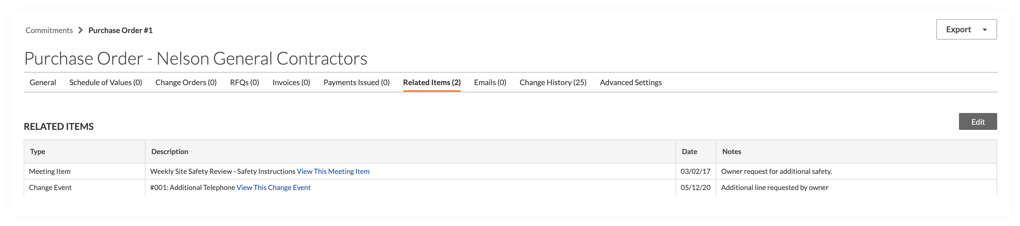
- 按照以下步骤添加新项:
- 类型。选择你希望与合约关联的项类型。
注意
- 你只能添加 Procore 项目中存在的项。
- 你可以从 Procore 项列表中进行选择,例如投标、变更事件、变更通知单请求等。
- 有关支持相关项的工具的完整列表,请参阅什么是 Procore 中的“相关项”?
- 描述。选择“类型”后,“描述”下的下拉列表会自动填充与所选类型匹配的项,或者你将看到一个空字段,你可以在其中输入自己的描述。
- 日期。将自动填充 Procore 中创建该项的日期。
- 注释。添加与此项相关的任何注释。
- 类型。选择你希望与合约关联的项类型。
- 点击添加。
- 点击保存。
提示
想要更改相关项?相关项无法修改。正确做法是,必须删除现有项并使用上述步骤添加新项。要删除相关项,请点击红色的"x" 图标。此操作是永久性的,已删除的项以后无法恢复。添加和删除相关项不会记录在合约的"变更历史记录"标签页中。
图标。此操作是永久性的,已删除的项以后无法恢复。添加和删除相关项不会记录在合约的"变更历史记录"标签页中。

